商業修圖,用PS給商業大片修圖的調色思路及方法
2022-12-25 10:41:41
來源/作者: /
己有:125人學習過
4,這就是經上述處理后星現出的圈像效果。點擊中灰圈展。找到畫筆工具,前景色恢復默認黑白;畫筆選項欄設置如下圖。

![]()
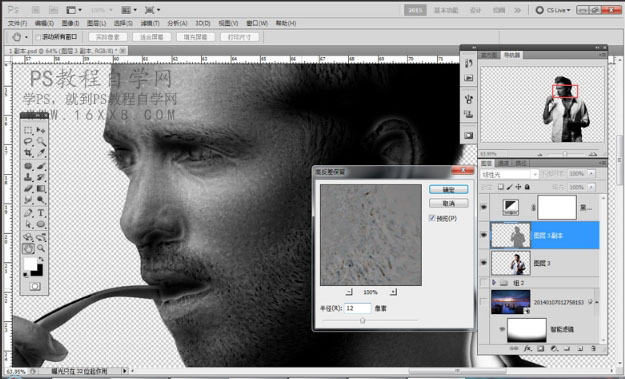

色彩渲染
1.添加通道混合需調整圖層兩個,第一個輸出通道:藍(綠50%,藍50%)中和整體色彩,統一色彩,第二個輸出通道:藍(常教為6%,紅15%,綠12%,對照片進行基礎色彩道染)并把所有通道混合器圖層混合模式改為顏色(這是為了讓色彩更加自然)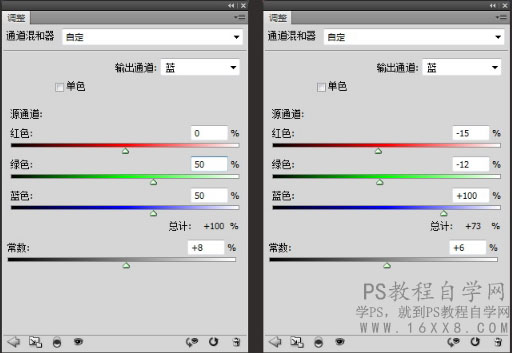
2,CTRL+ALT+CTRL+2,快速選取照片高光層次

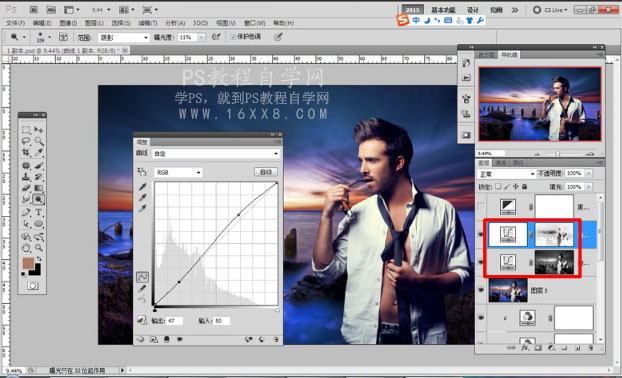
上一篇:去眼袋,如何去眼袋陰影




























